C4D+OC-卡通虎年生肖拜年服饰建模图文教程发布时间:2022年02月28日 08:01
虎课网为您提供C4D版块下的C4D+OC-卡通虎年生肖拜年服饰建模图文教程,本篇教程使用软件为C4D(R19),难度等级为中级拔高,下面开始学习这节课的内容吧!
本节课讲解 CINEMA 4D(简称C4D)软件 + Octane渲染器 - 卡通虎年生肖拜年服饰建模,同学们可以在下方评论区进行留言,老师会根据你们的问题进行回复。

学完本课内容后,同学们可以根据下图作业布置,在视频下方提交作业图片,老师会一一解答。
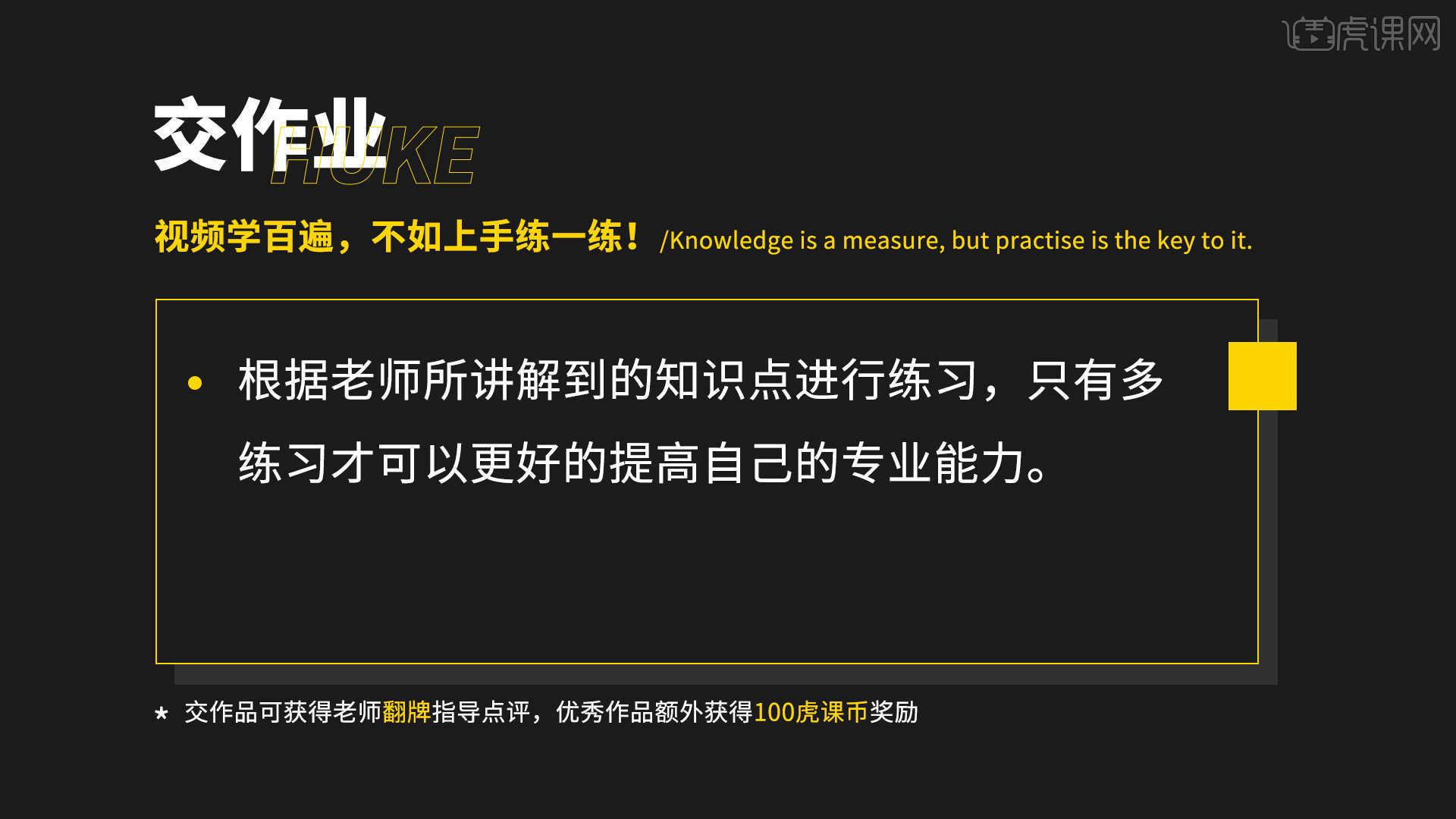
那我们开始今天的教程吧。
1.【复制】身体组和手组,隐藏手组,在【点模式】选中身体不需要的部分并【删除】,保留用来制作衣服的部分,如图所示。
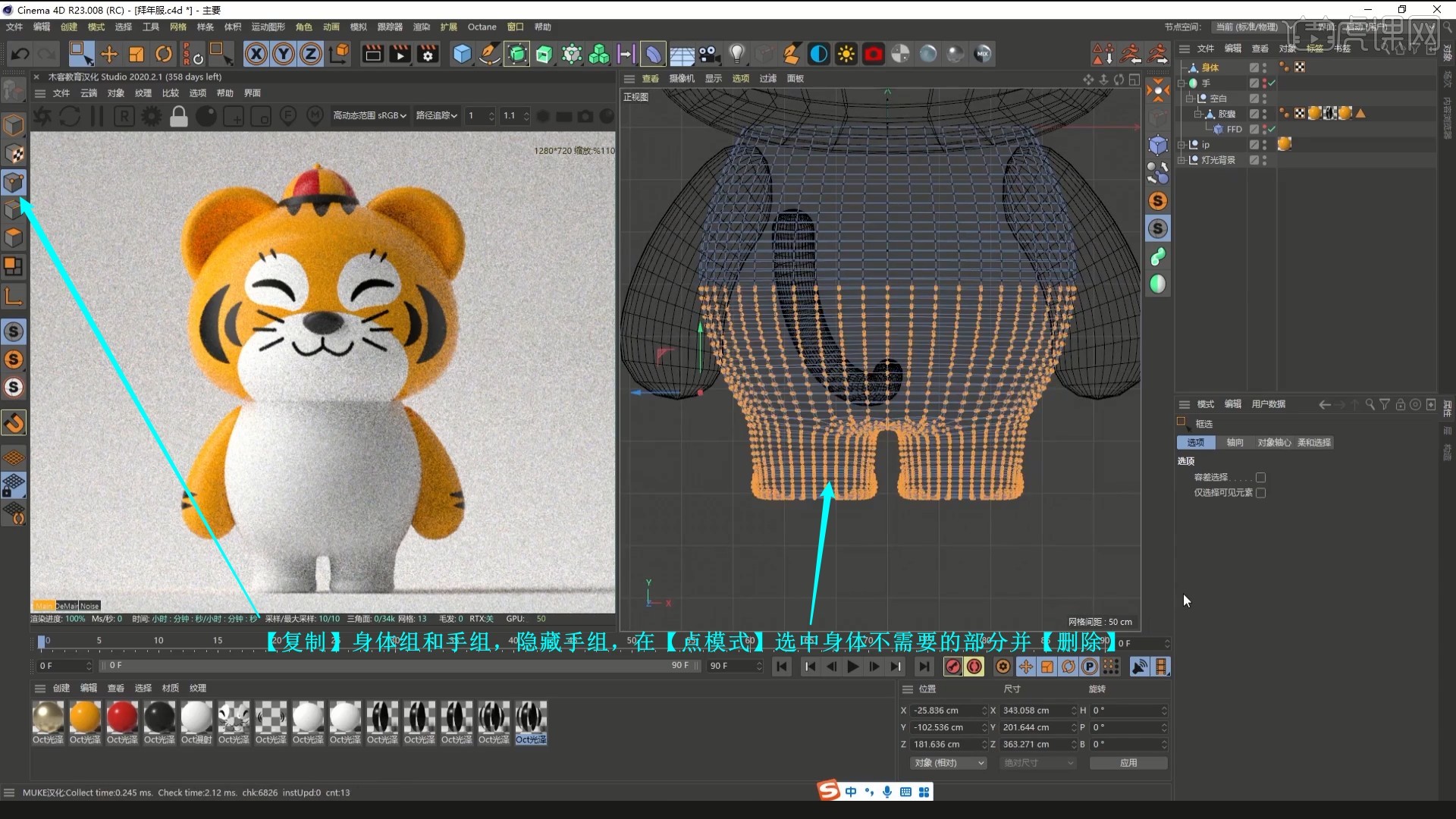
2.【删除】左半边的点,然后【边模式】选中底部一圈边并下拉,如图所示。
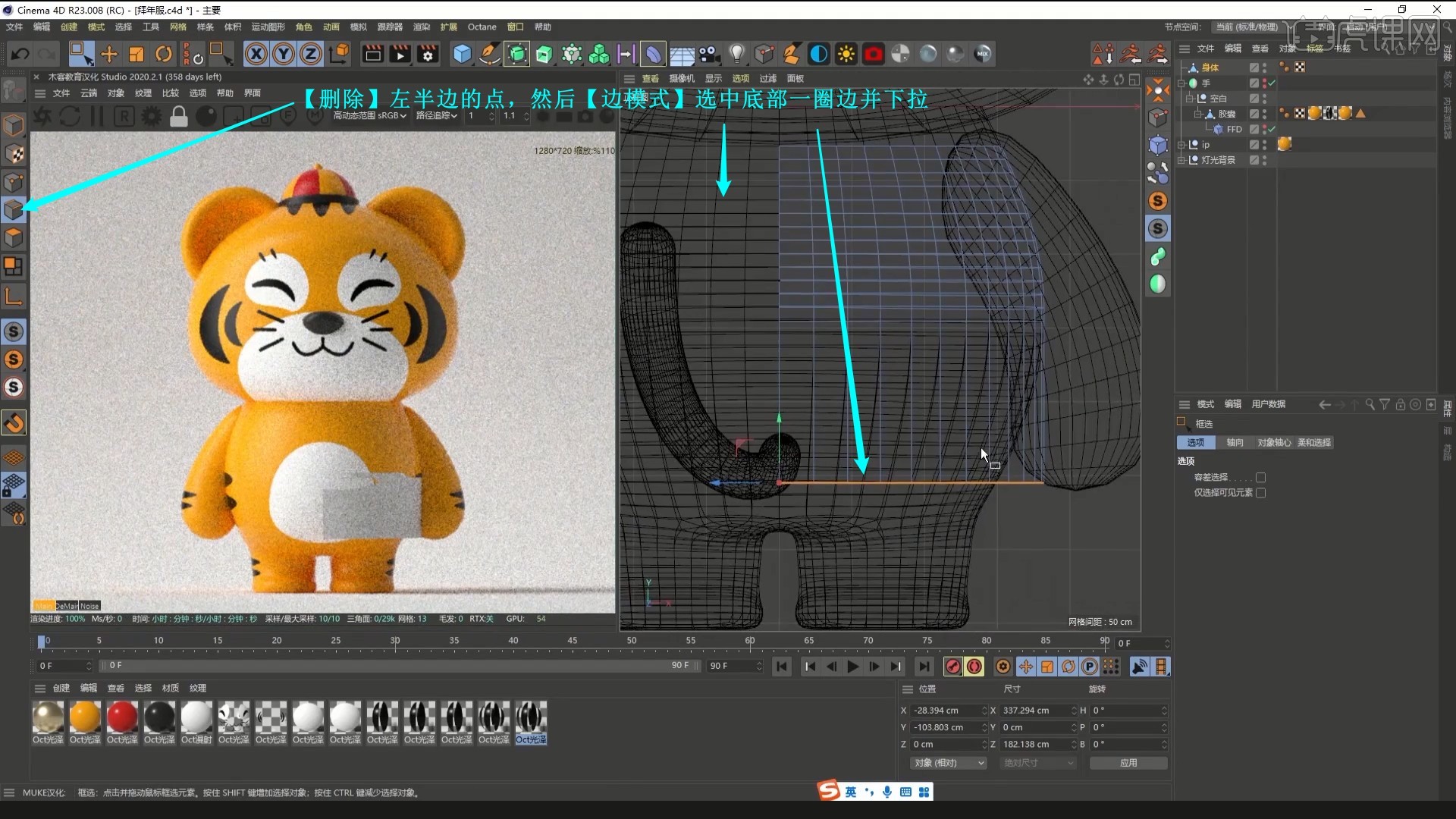
3.【创建父级】【对称】,然后【循环/路径切割】切出7圈边,【点模式】选中并适当放大,为对称添加红色光泽材质,如图所示。
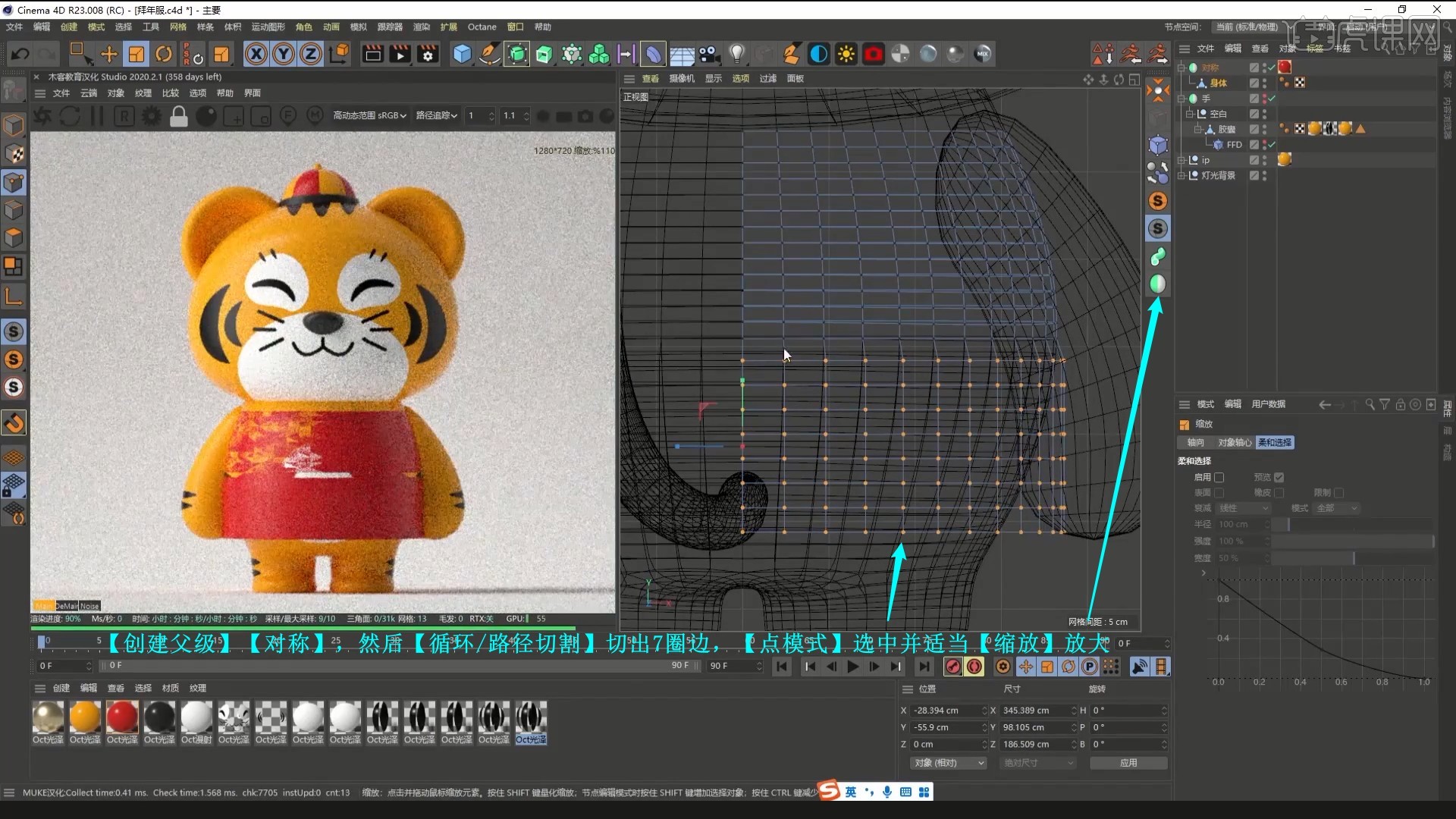
4.调整其他的点将面调整得圆润,然后【边模式】选中中间的竖边并右移,选中顶边并上拉,【缩放】放大,做出领子,如图所示。
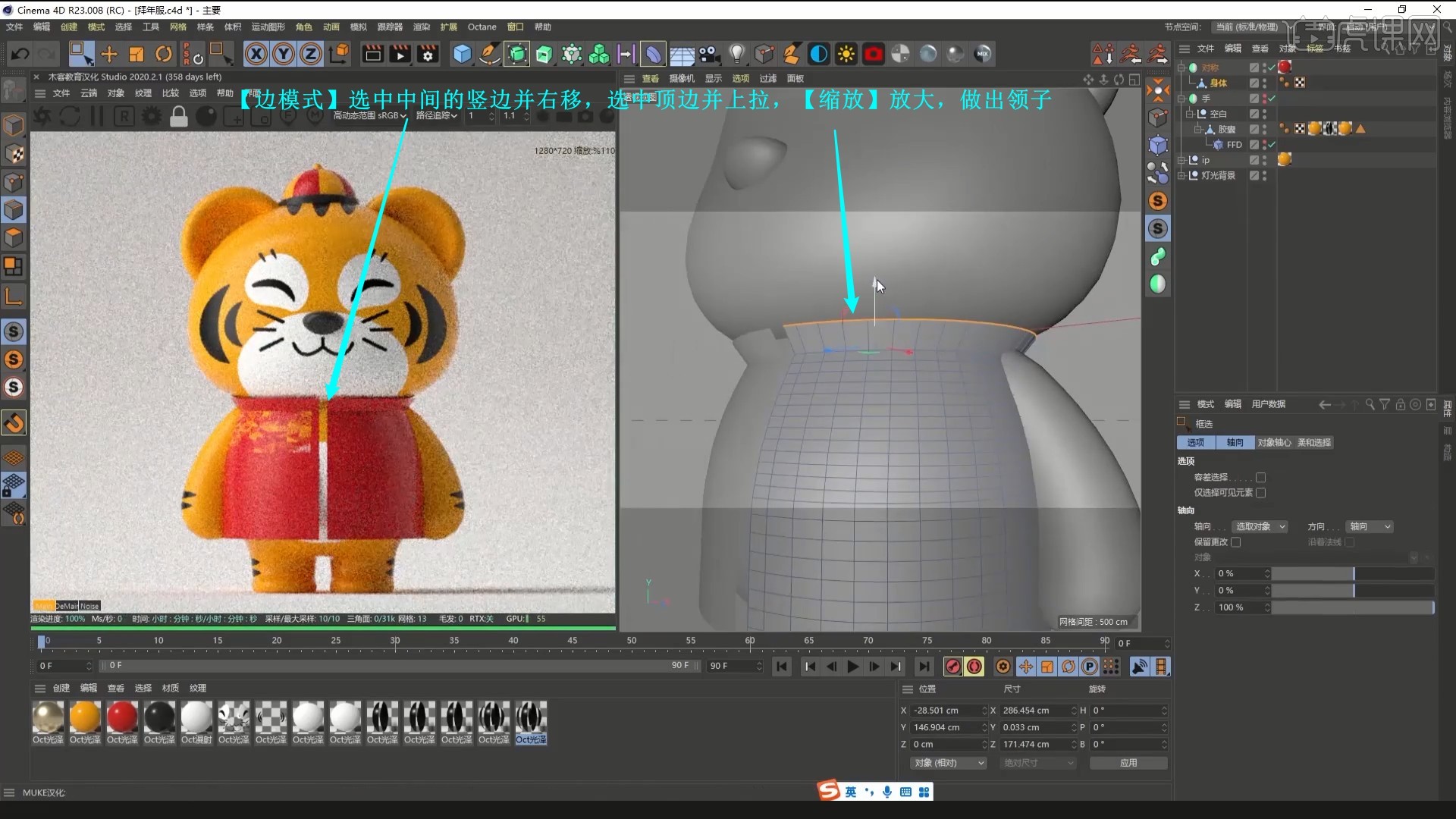
5.对对称【连接对象+删除】,在【点模式】【全选 快捷键:Ctrl+A】并【优化 快捷键:U~O】,【创建父级】【细分曲面】,在【面模式】【全选】并【挤压】出厚度,如图所示。
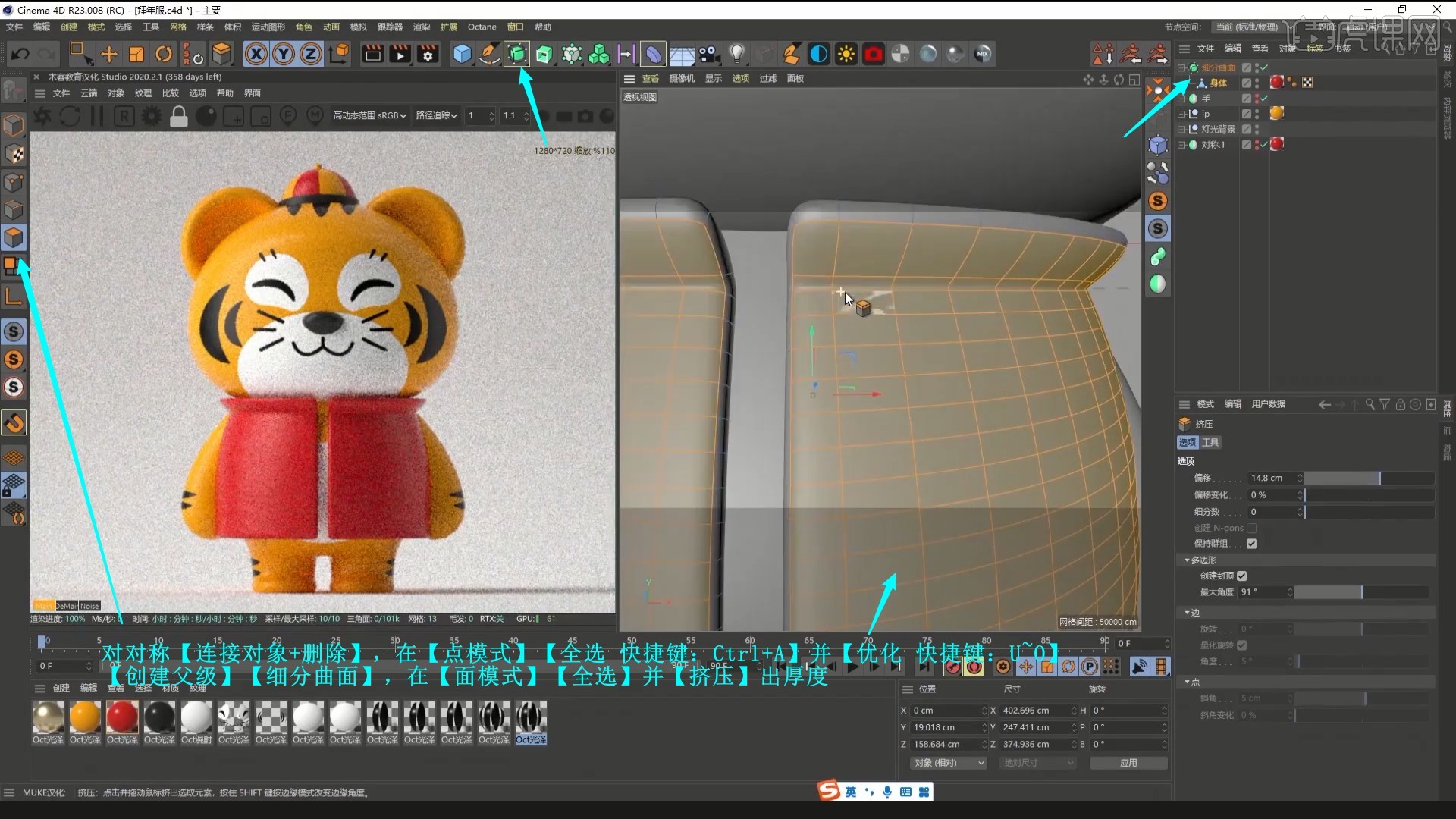
6.【边模式】【滑动】下移转角处的边,使其弧度更加顺滑,【复制】细分曲面,对原来的细分曲面【连接对象+删除】,【边模式】选中边并【提取样条】,如图所示。
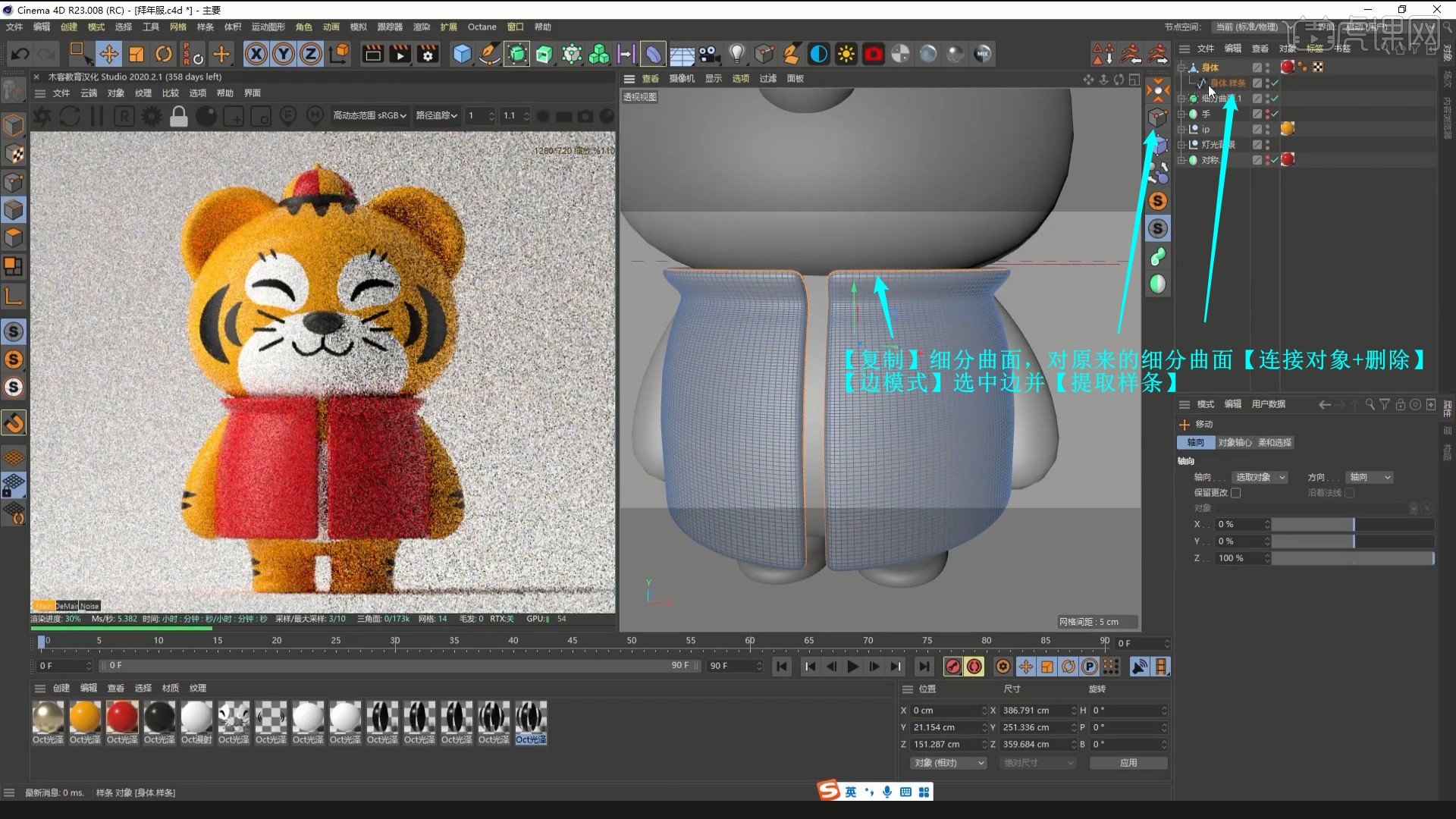
7.新建【圆环】,为圆环和样条【创建父级】【扫描】,调整圆环来调整粗细,如图所示。
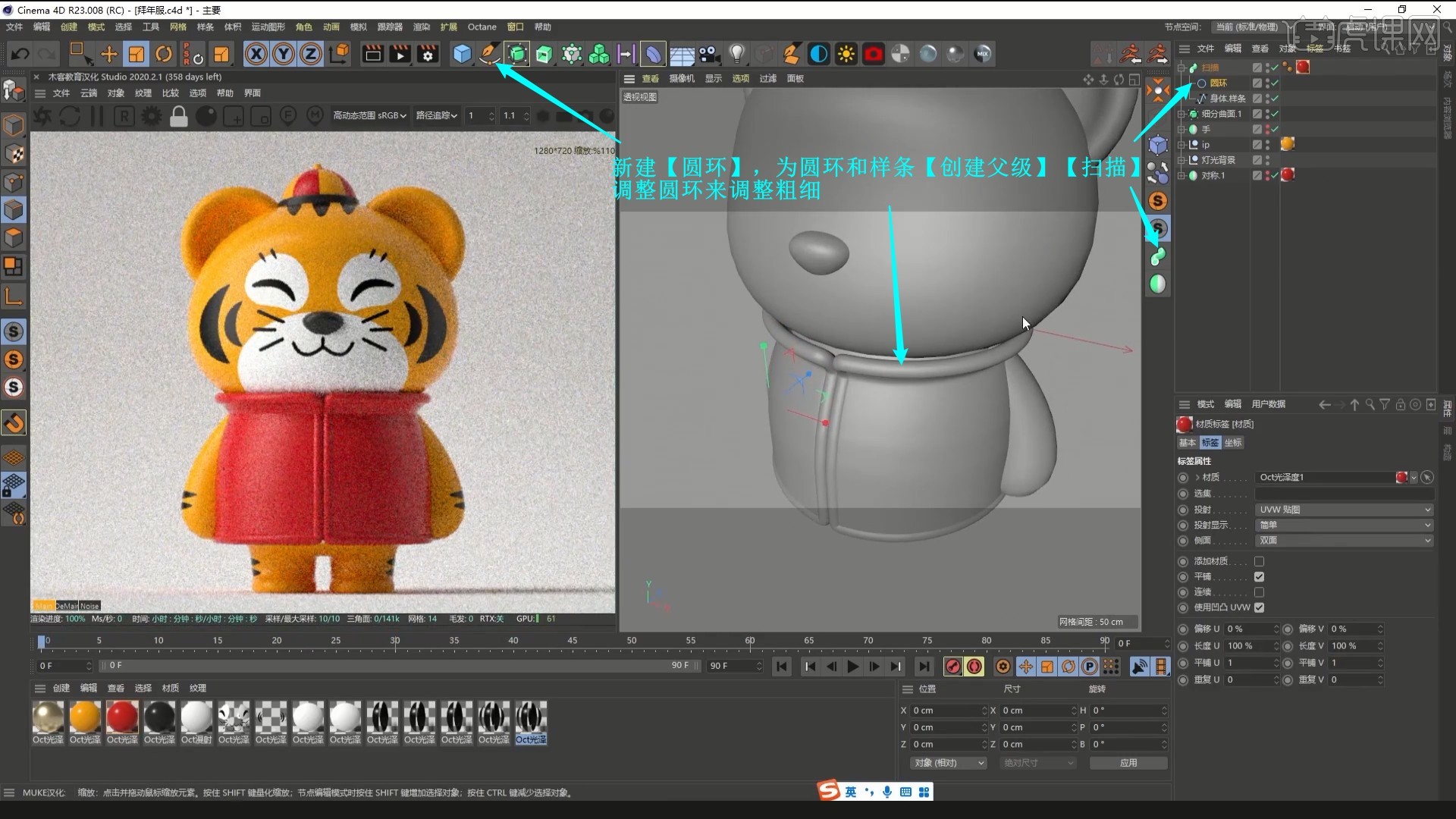
8.同理做出两侧的袖子部分,【面模式】选中保留的面后【挤压】出厚度即可,然后在【点模式】【连接点 快捷键:M~M】外面和内面对应的点,如图所示。
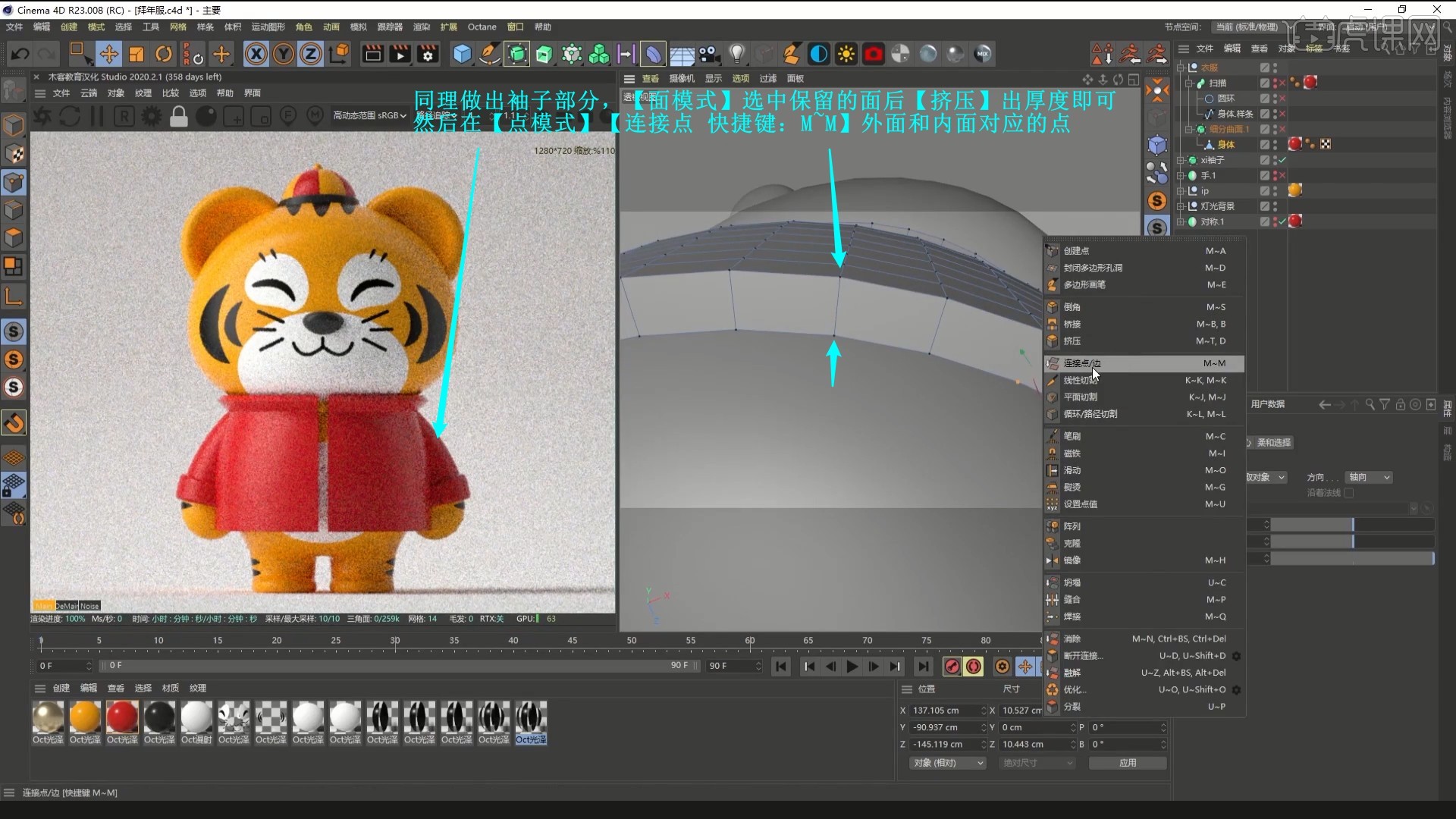
9.对衣服的细分曲面【连接对象+删除】,【编组】命名为衣服,然后【复制】袖子组并【删除】一侧,分别命名为左边袖子和右边袖子,【编组】命名为袖子,如图所示。
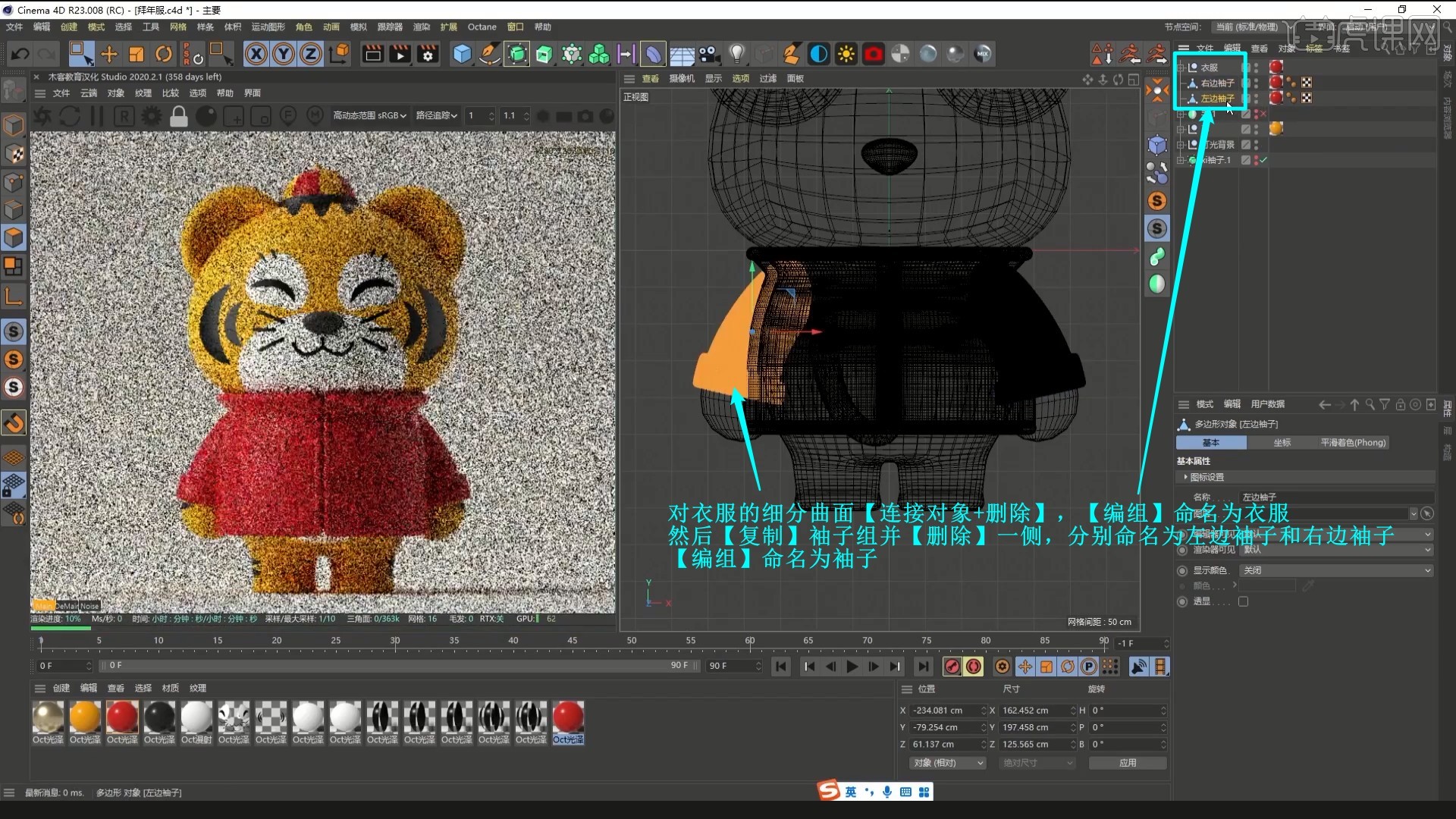
10.拖入横幅模型素材,调整位置,然后同样分离左右手的模型,分别在【点模式】整体选中左右手,【旋转】调整,握住横幅,如图所示。

11.分别调整左右袖子的位置和角度,套在左右手臂上,如图所示。

12.接下来为衣服和袖子添加材质,【移动并复制】红色光泽材质并添加给左右袖子,打开【材质编辑器】,调整【漫射】颜色为稍暗一些的红色,如图所示。
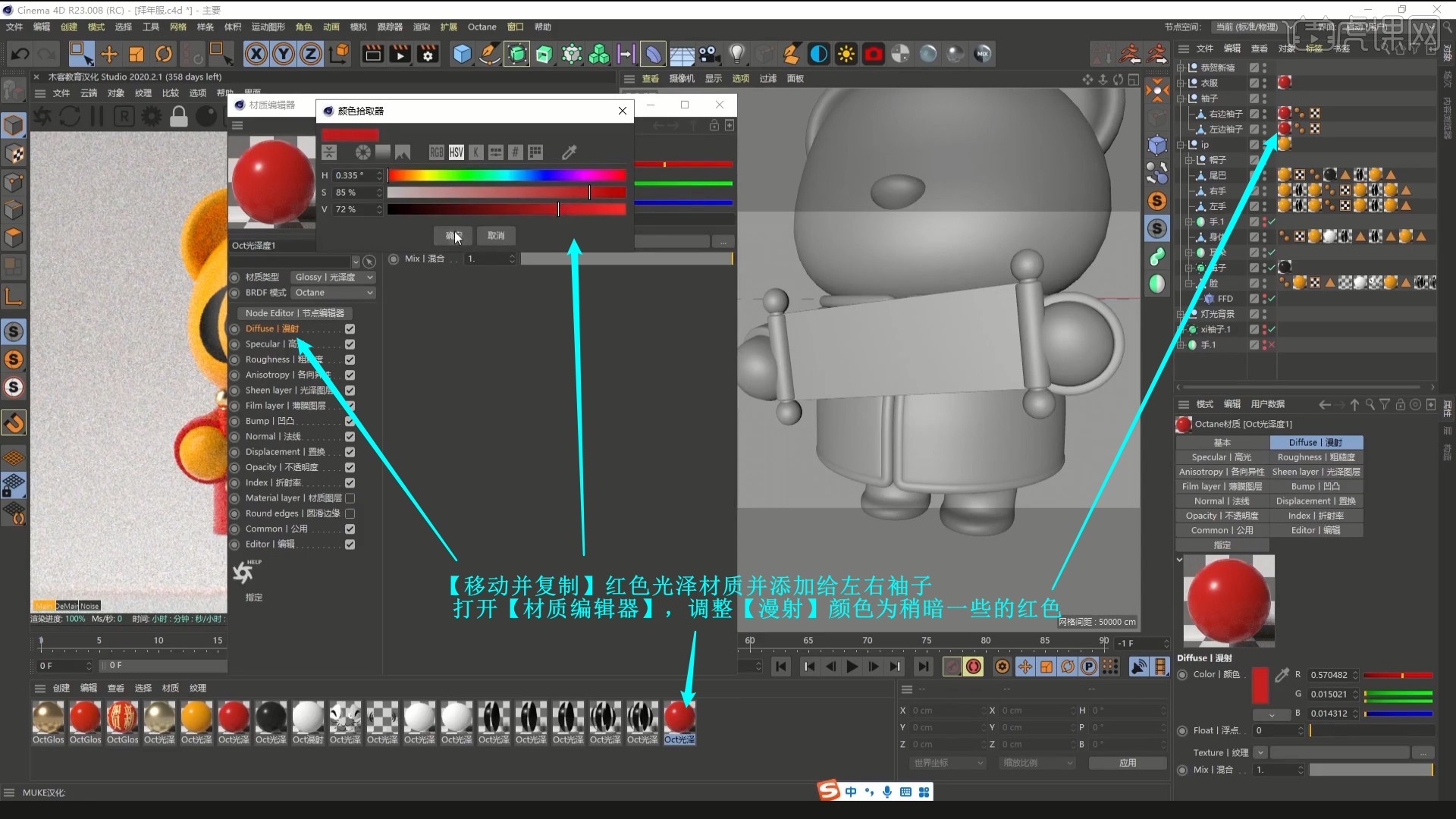
13.【移动并复制】此材质,打开【节点编辑器】,拖入贴图并连接对应节点,如图所示。
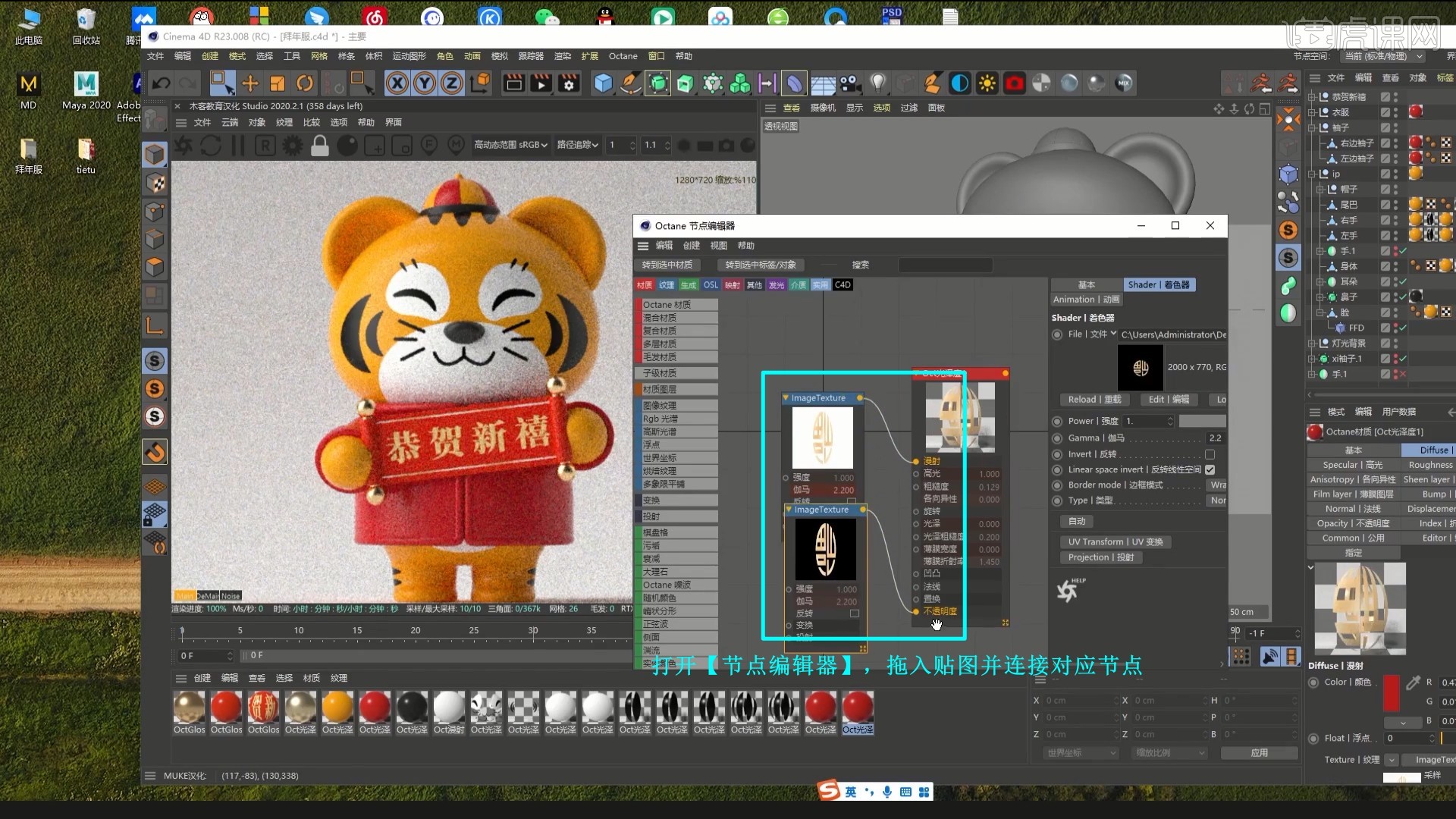
14.将此贴图材质【应用】给衣服,调整材质标签的投射为平直,取消勾选平铺,在【纹理模式】调整贴图的位置大小,如图所示。

15.【移动并复制】此材质,打开【节点编辑器】,相同方法替换贴图并连接对应节点,然后在【纹理模式】调整,如图所示。

16.接下来制作衣服的扣子,新建【圆环面】并调整,【创建父级】【克隆】,模式为放射,调整旋转.P为34°,如图所示。
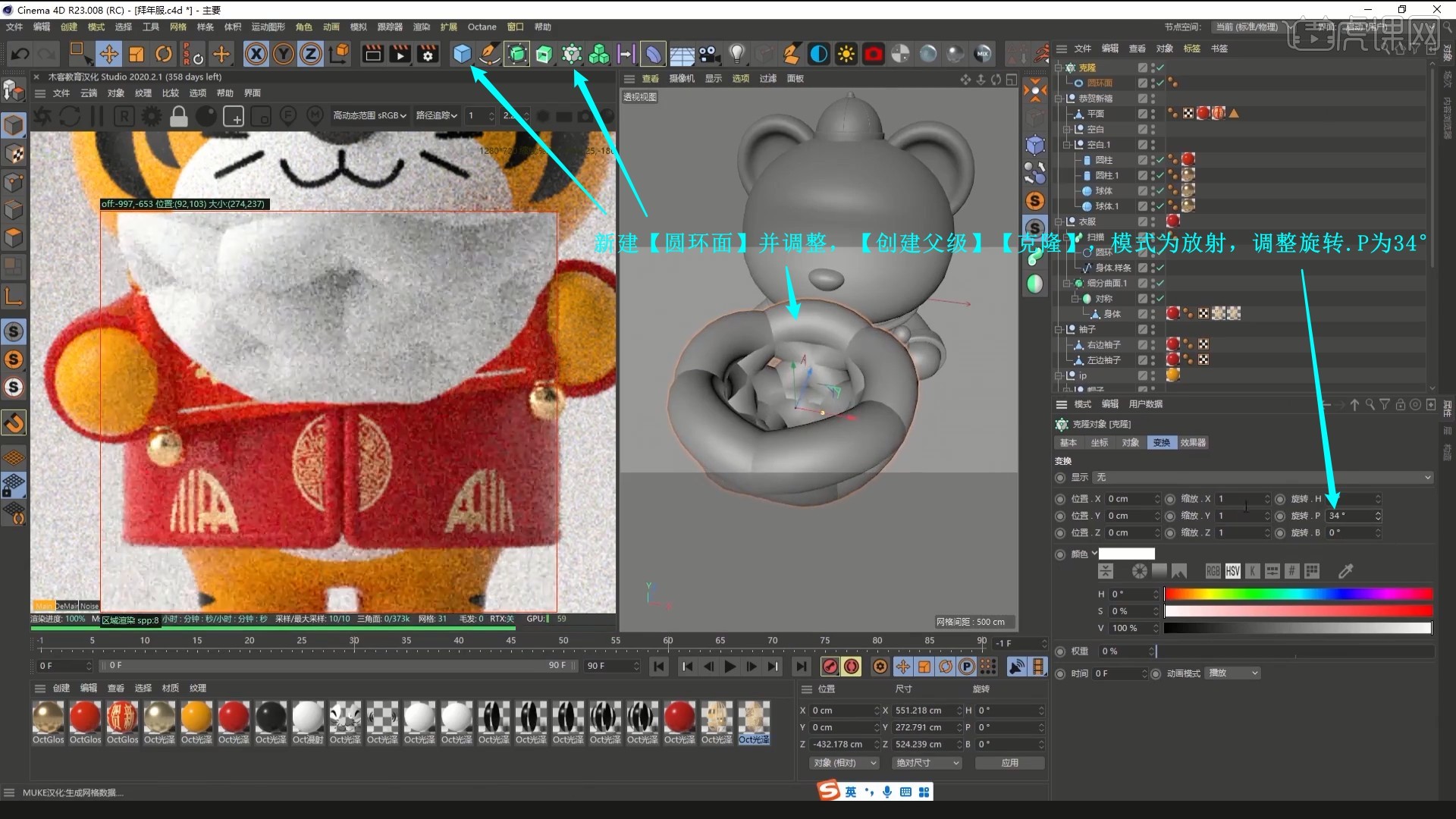
17.整体调整位置大小和角度,摆放在衣服中间分隔处,然后新建【圆环面】和【球体】并调整,做出右侧的扣子,如图所示。

18.为圆环面和球体【创建父级】【空白】,为空白【创建父级】【对称】,得到左侧的扣子,如图所示。

19.新建【弧线】并调整连接三个扣子,新建【圆环】,为圆环和弧线【创建父级】【扫描】,调整圆环来调整粗细,调整样条来调整连接部分的形状,如图所示。

20.对这些模型【编组】,命名为纽扣,添加红色光泽材质,然后【复制】一份并上移,注意不要穿模,如图所示。
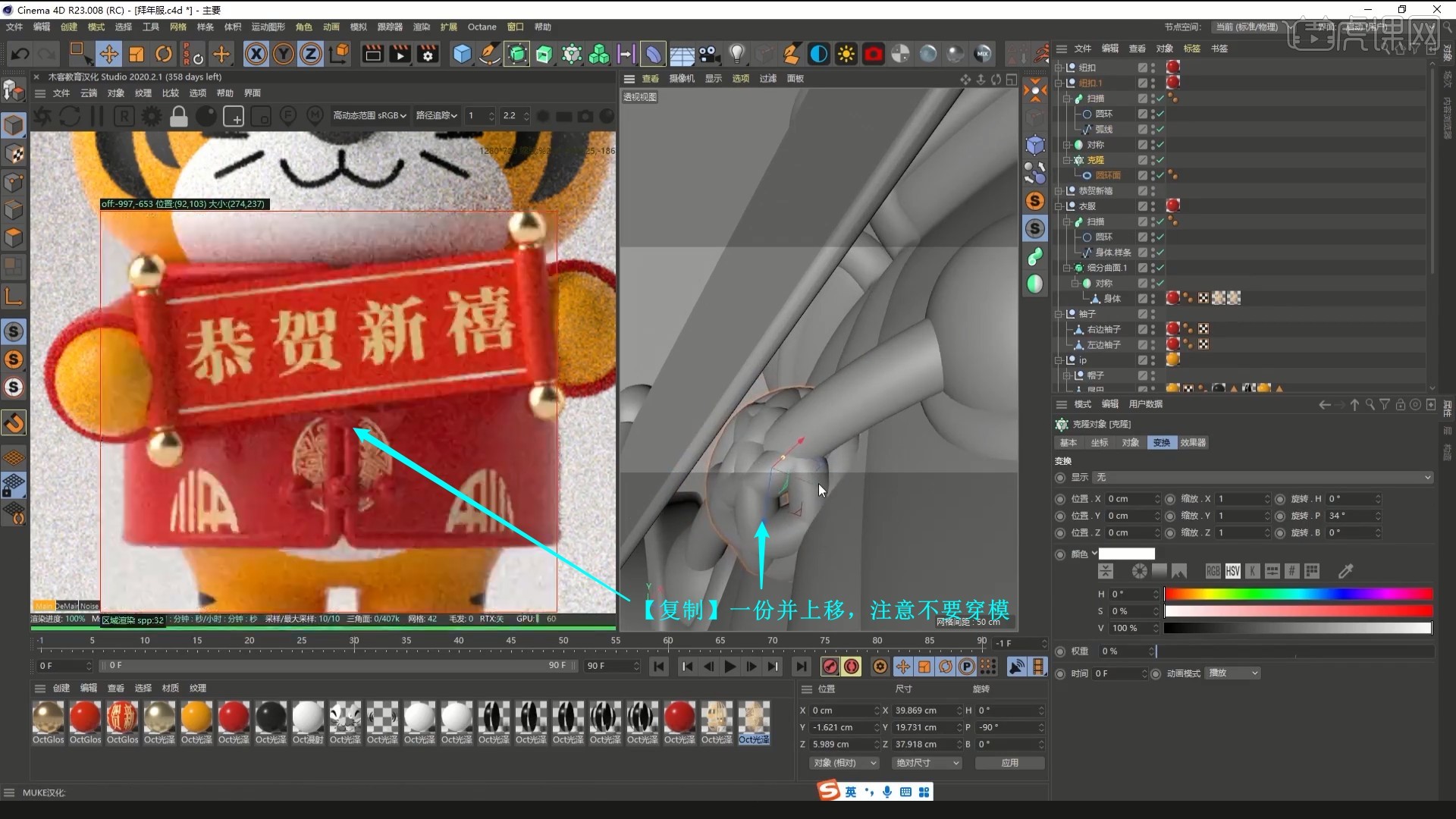
21.对这些衣服模型【编组】,命名为衣服,打开红色材质球的【节点编辑器】,拖入法线贴图,连接至法线节点,为此材质即衣服材质添加纹理,如图所示。
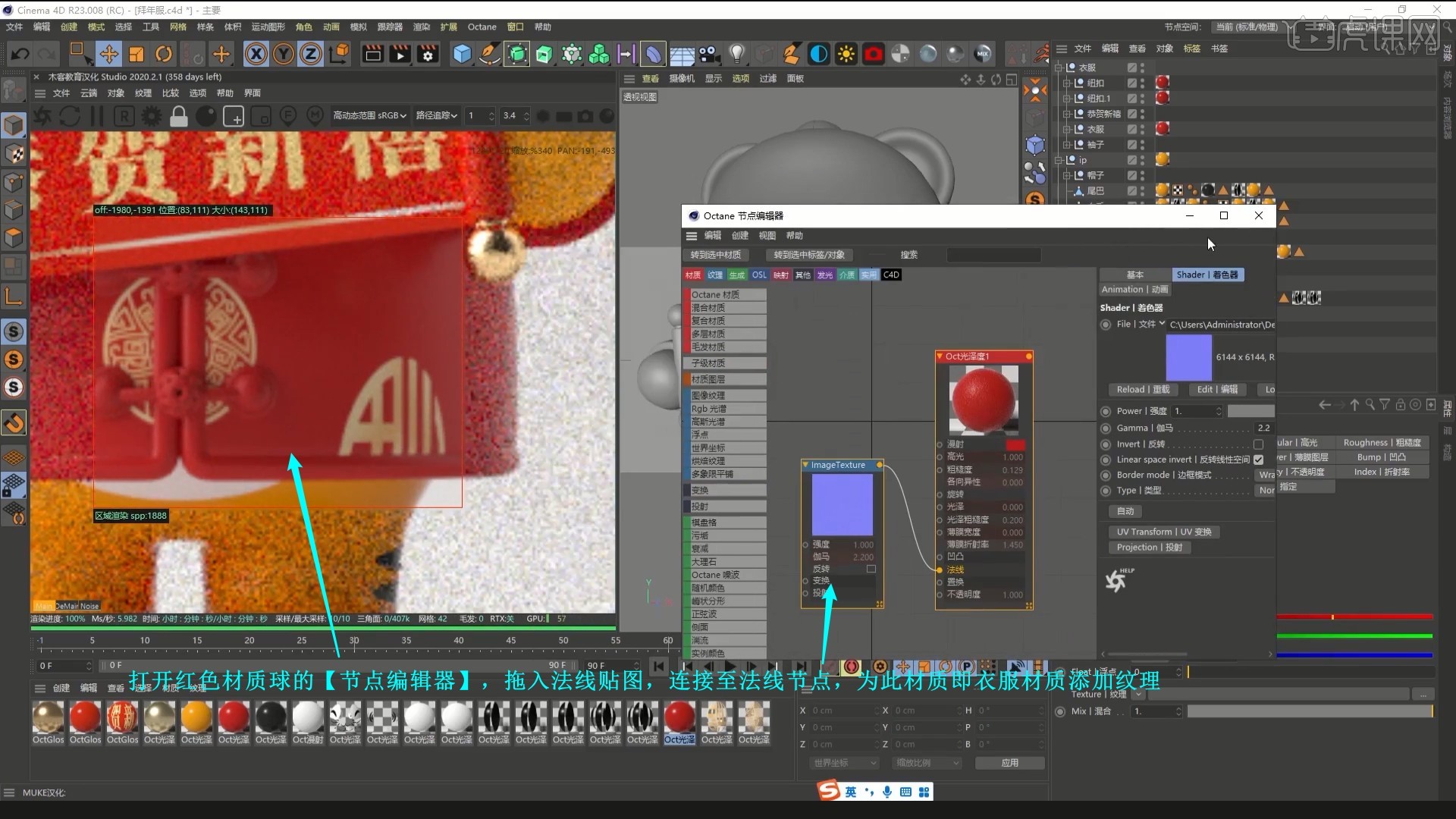
22.添加【投射】标签,纹理投射为盒子,勾选锁定宽高比,比例X为1,增大纹理,如图所示。

23.使用此纹理材质替换帽子红色部分原来的红色光泽材质,然后【移动并复制】材质,替换原来的橙色材质,调整【漫射】颜色为橙色,打开【节点编辑器】,同样添加法线贴图,添加纹理,如图所示。
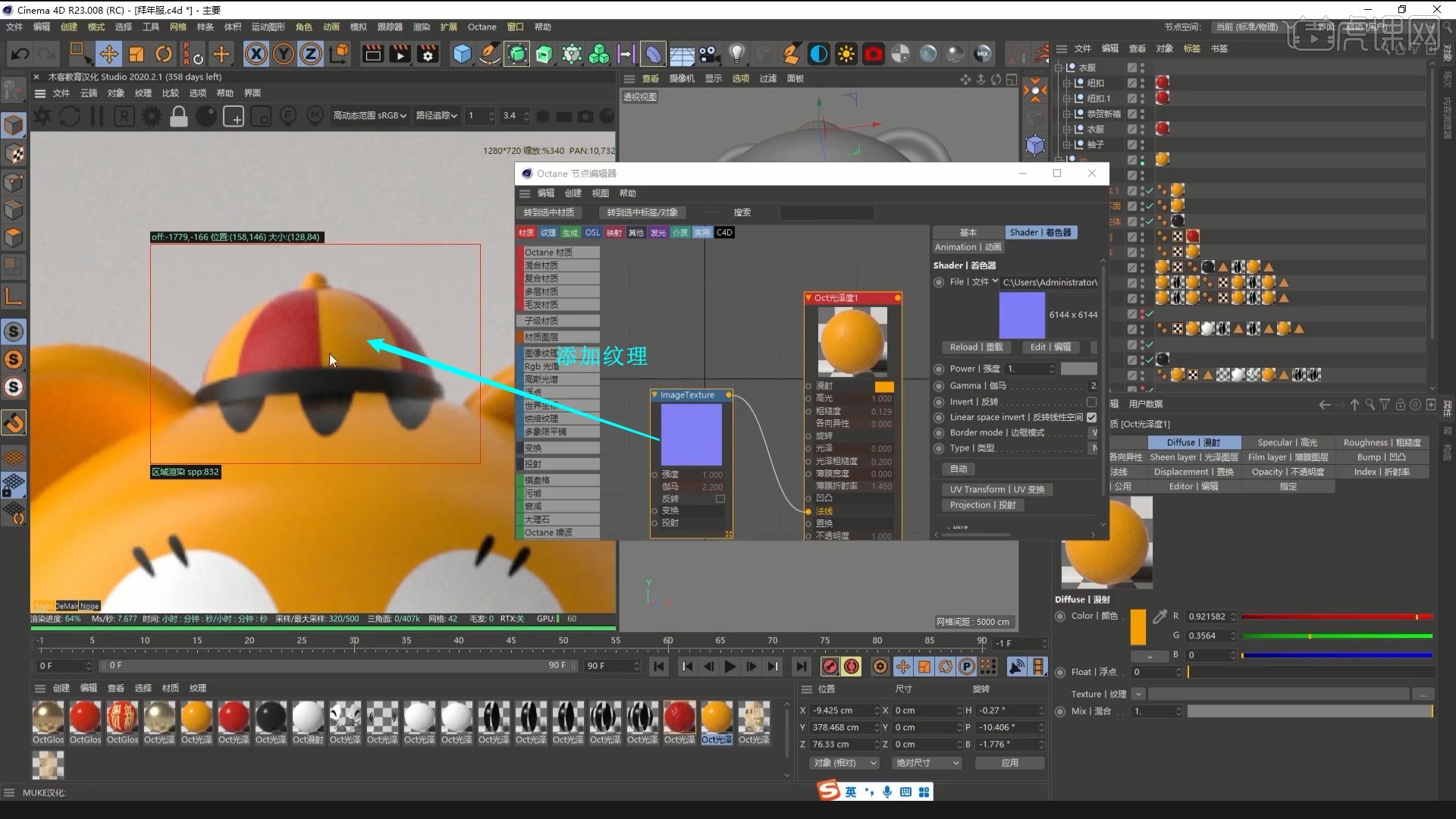
24.同理调整帽子的黑色材质,横幅的材质是在【节点编辑器】中添加对应的文字贴图,连接至漫射节点,如图所示。
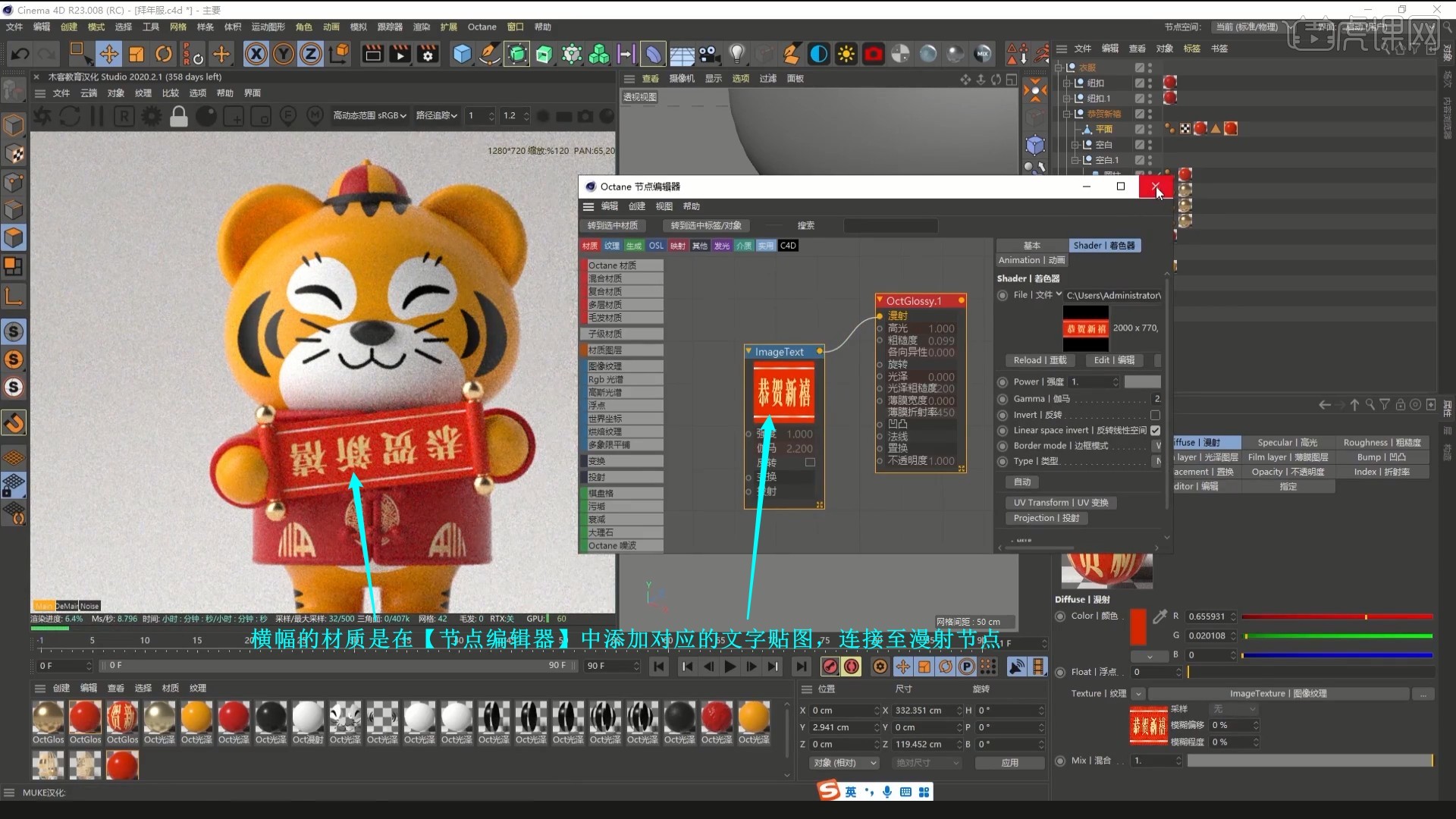
25.同样调整材质标签的投射为平直,取消勾选平铺,在【纹理模式】调整文字的位置即可,如图所示。

26.打开【渲染设置】,设置【输出】尺寸为800×1200像素,调整相机的距离调整构图,然后新建【漫射材质】,调整【漫射】颜色为红色,拖给背景的平面,如图所示。
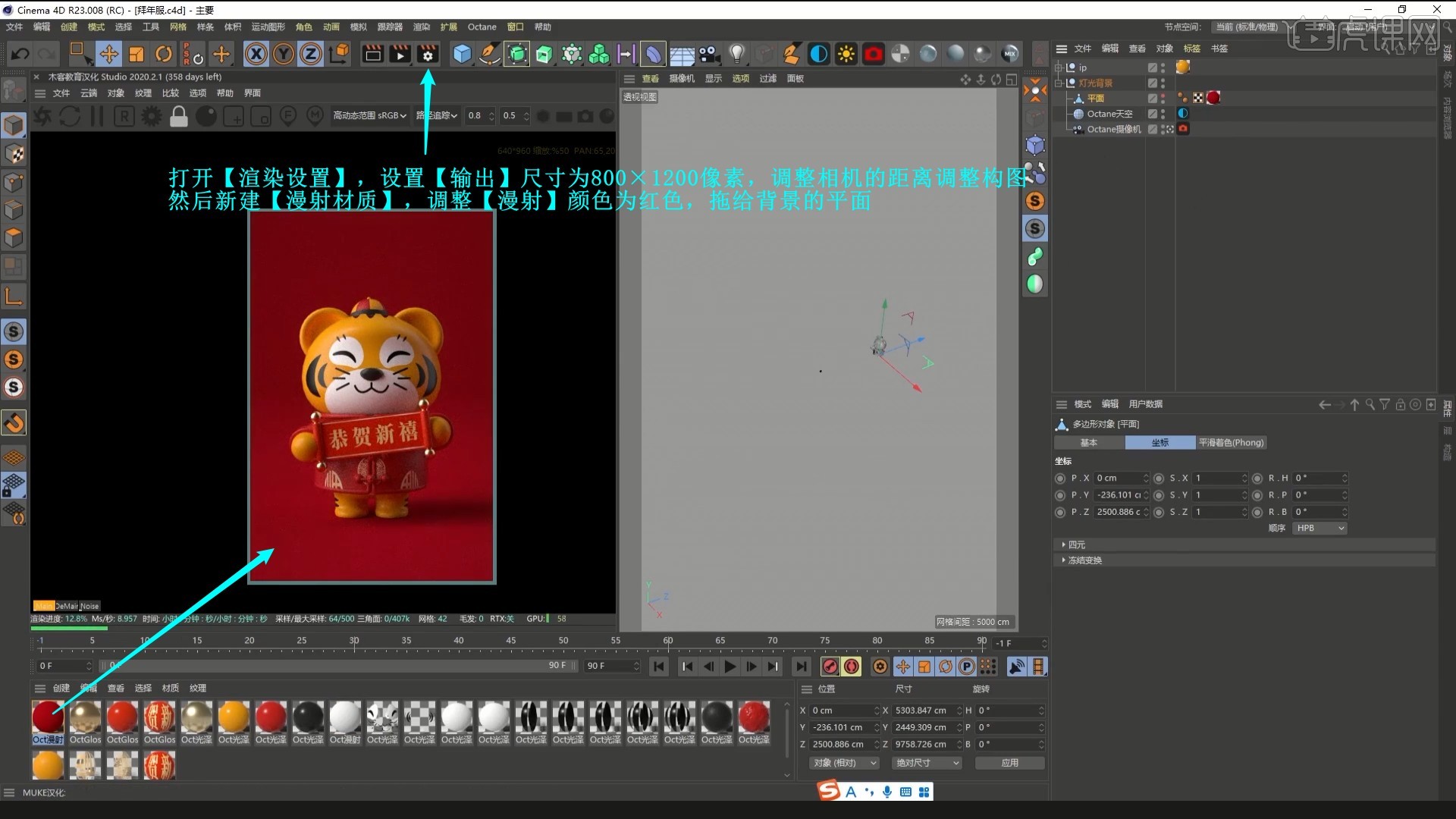
27.调整衣服材质的【漫射】颜色亮一些,然后【移动并复制】衣服材质,调整【漫射】颜色为浅红色,在【面模式】选中袖口部分的面并【应用】,如图所示。
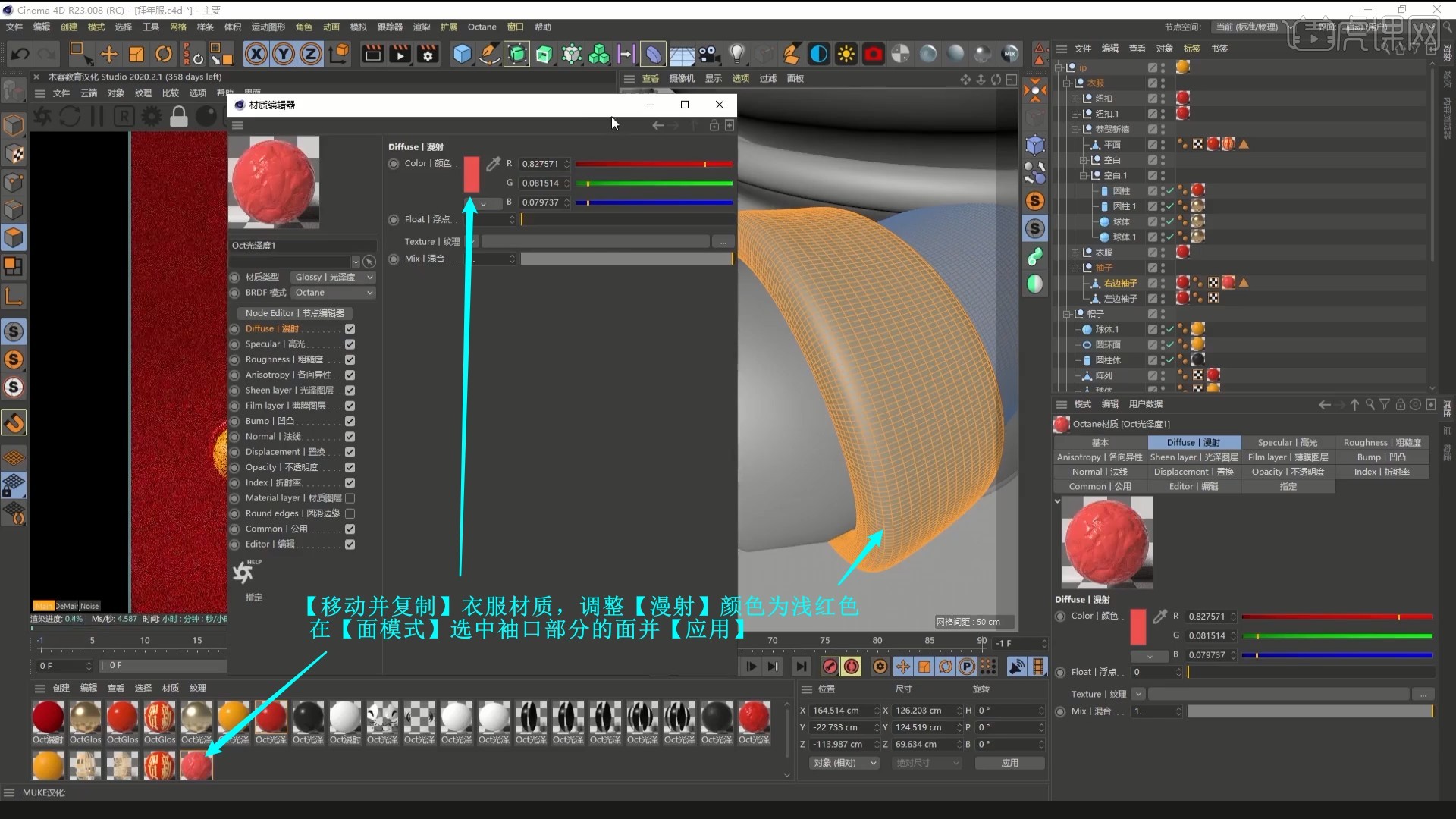
28.接下来制作扇子模型,新建【圆盘】,旋转分段为64,【C掉】后【边模式】选中间隔的边向后拉,即可做出扇子模型,如图所示。
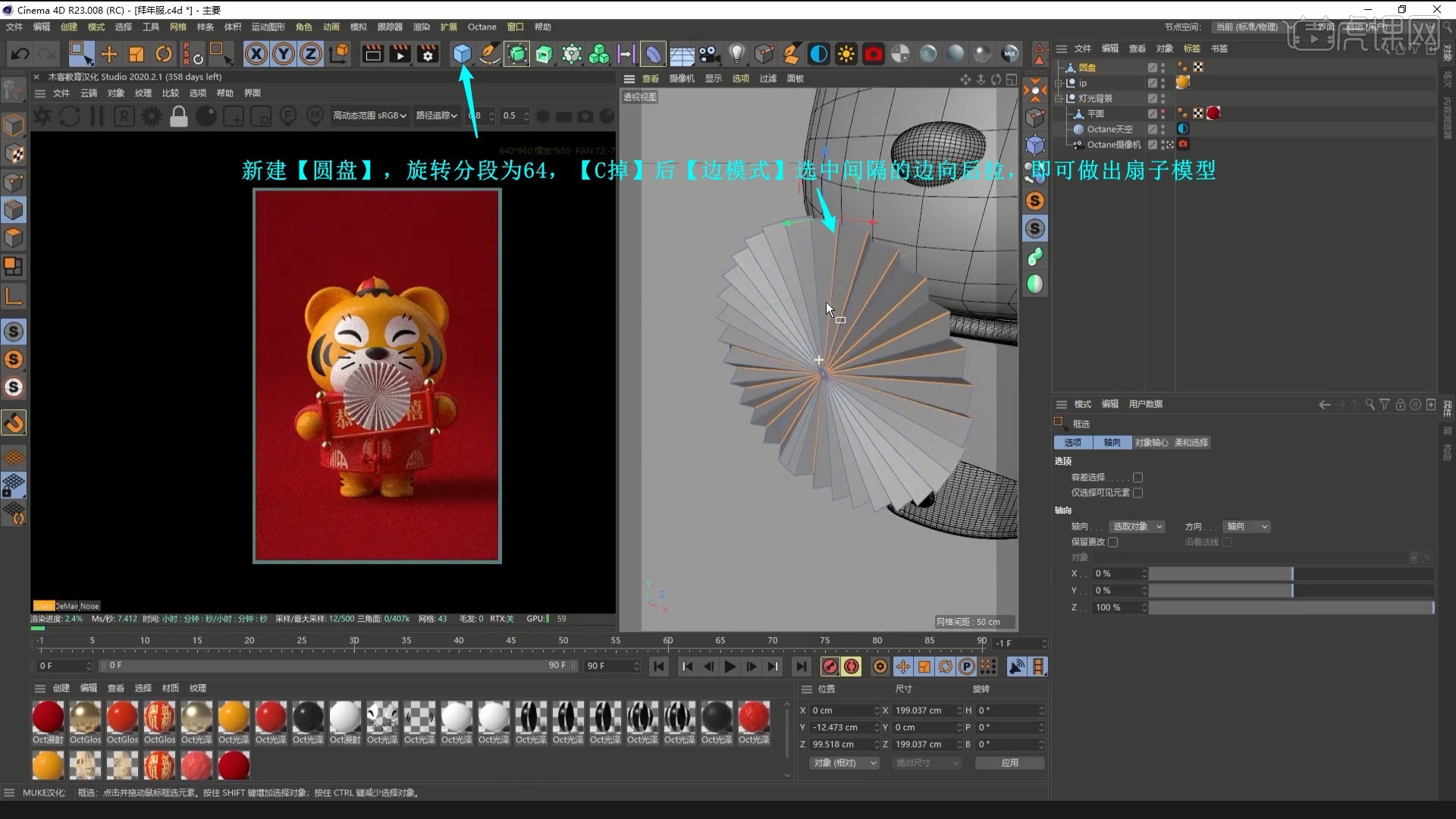
29.【移动并复制】背景的漫射材质并添加给扇子模型,调整扇子的位置大小,【移动并复制】多个并调整,可添加更深色的漫射材质,加强层次感,如图所示。

30.接下来制作碎片,新建【宝石体】,类型为二十面,【创建父级】【克隆】,模式为网格排列,数量为4 4 4或更多,同学们可以自行设置,如图所示。
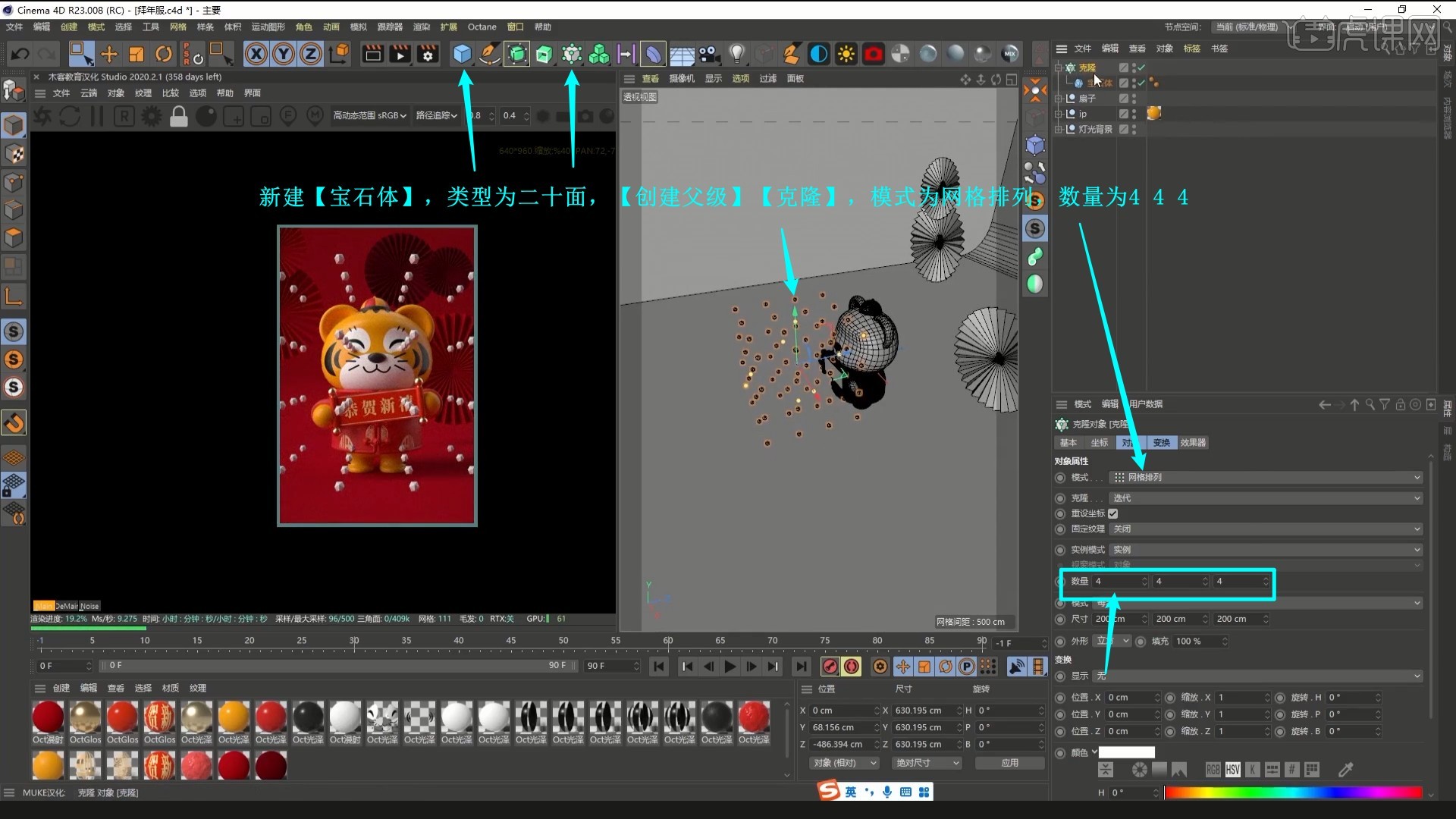
31.对克隆【对齐状态转对象】,然后为克隆组添加【模拟标签-刚体】,继承标签为应用到子级,独立元素为全部,如图所示。

32.为地板的平面添加【模拟标签-碰撞体】,继承标签为应用到子级,独立元素为全部,【播放】让宝石落下,如图所示。
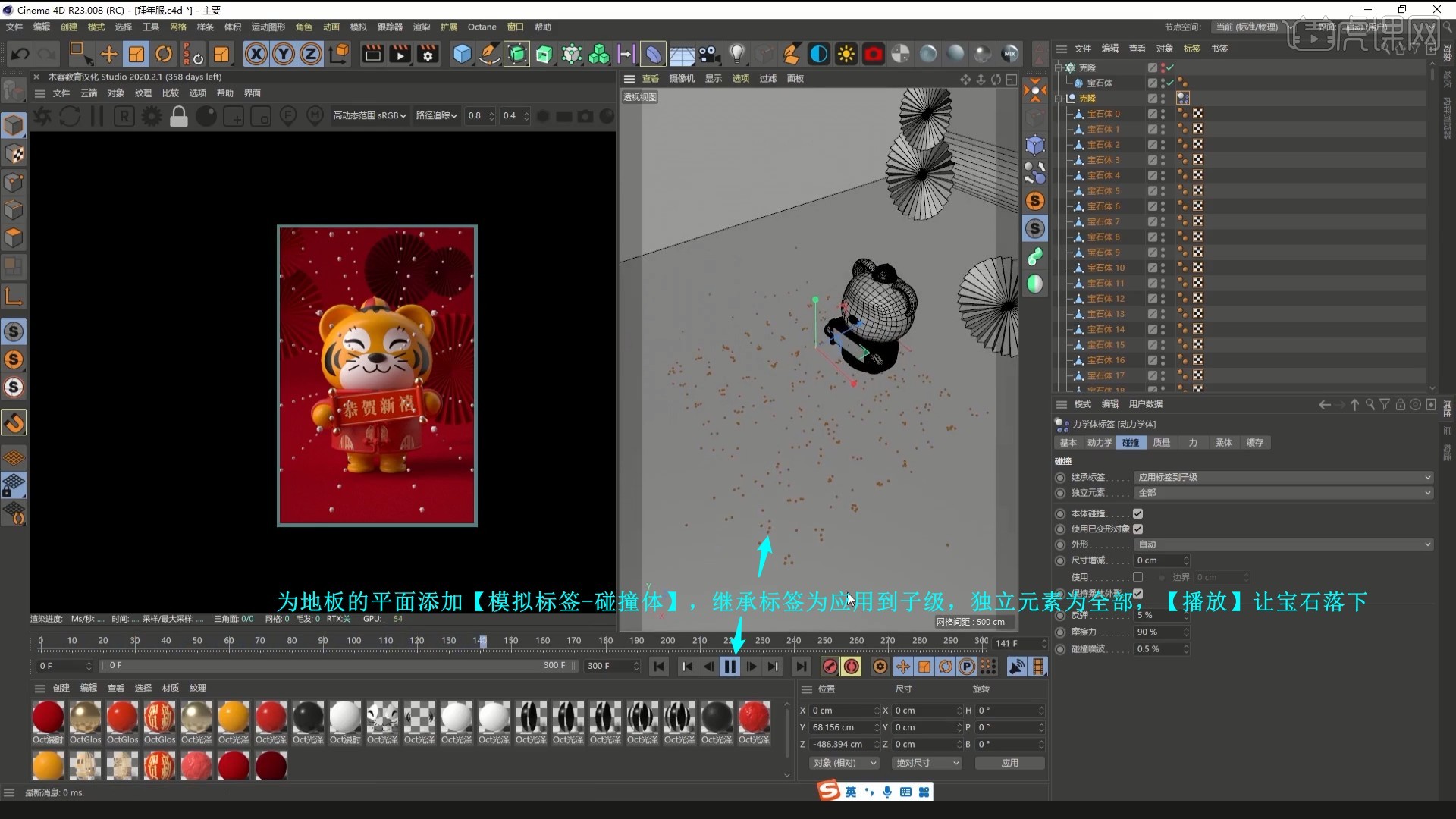
33.新建【光泽材质】,取消勾选【漫射】,调整【折射率】为1,【粗糙度】浮点为0.539,【高光】颜色为淡黄色,将材质拖给克隆组,为宝石添加材质,即可完成制作,如图所示。
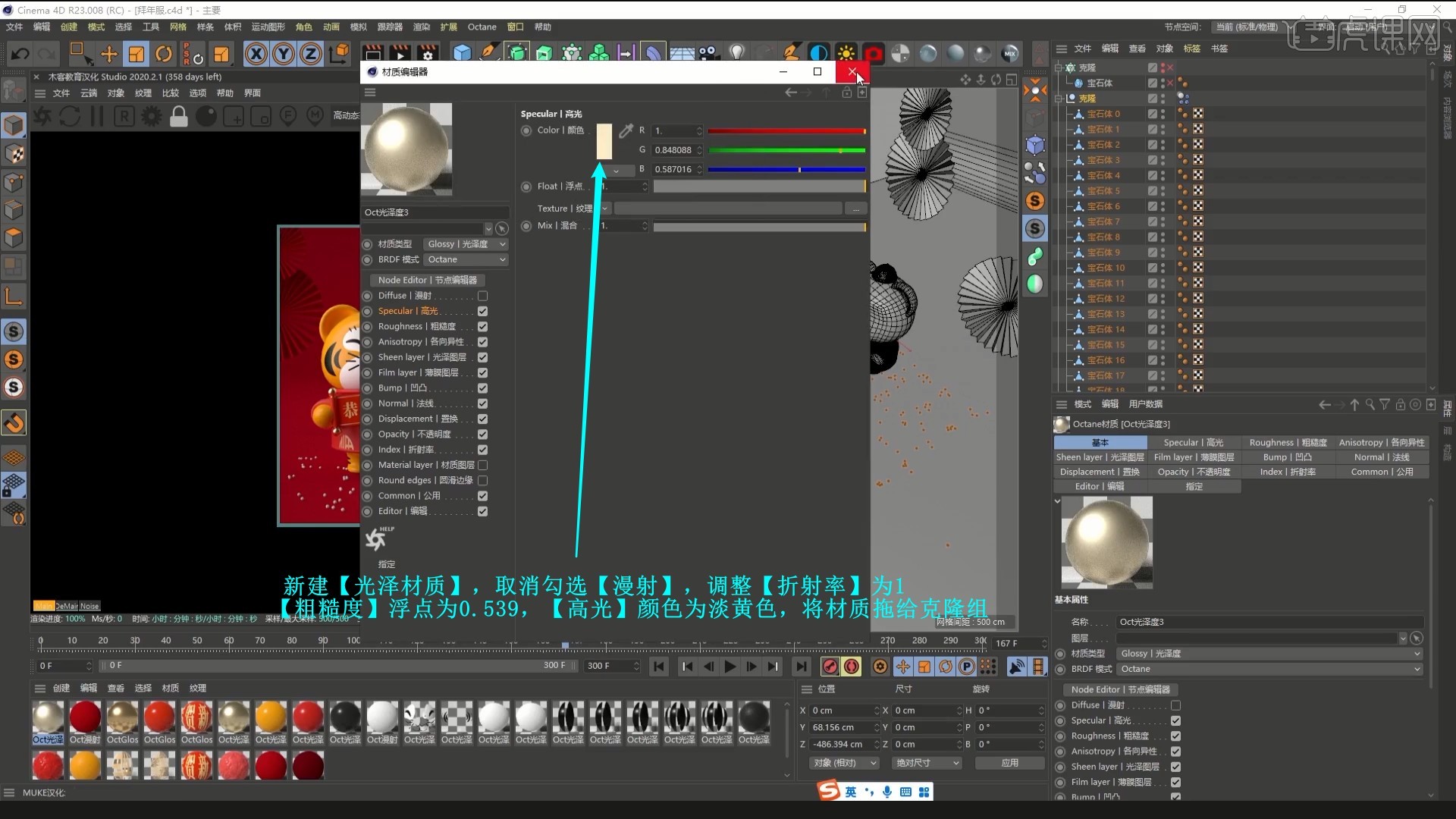
34.回顾本节课所讲解到的内容,同学们可以在下方评论区进行留言,老师会根据你们的问题进行回复。

35.最终效果如图所示,视频学百遍,不如上手练一练!你学会了吗?

以上就是C4D+OC-卡通虎年生肖拜年服饰建模图文教程的全部内容了,你也可以点击下方的视频教程链接查看本节课的视频教程内容,虎课网每天可以免费学一课,千万不要错过哦!













